Firefoxの設定項目が英語になった
Firefoxを日本語に戻したい!
ファイヤーフォックスの自動更新
勝手に更新するな糞野郎!
だから嫌いなんだよ!
勝手にグーグルからbingにするな!気持ち悪い!
bing使えないのに
出しゃばってくる
こちらが望みもしないのに
Firefoxを勝手に更新し、英語表記に変更され
挙句の果てにはお気に入りが全消去されてしまう事がある。
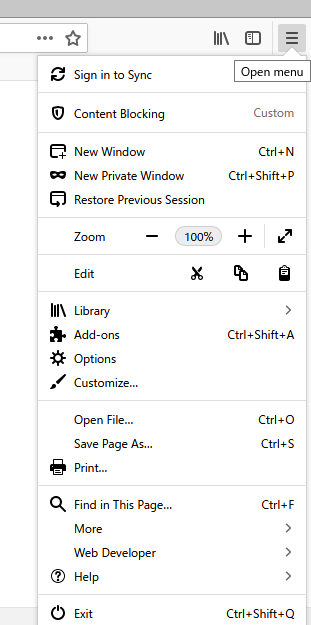
あまりにも突然な出来事に驚く方も多い。
英語表記に驚く人々
勝手にPC遠隔して更新するなクソフォックス!
全部英語になってしまったでござる(´・ω・`)
アップデート入ると毎度英語に戻るから常用したくない。
自分用にカスタマイズされたFirefoxが
ある日突然更新されて英語表記になる場合がある。
すぐに仕事を始めようとしてこれではガッカリしてしまうだろう。
以前までの改善方法
英語表記に変わってしまった場合の修正方法は
今までは段階を踏む必要があった。
例
1.Japanese Language Packをダウンロードする
2.Japanese Language Packをインストールする
3.設定を変更する
という多少面倒な作業が必要であった。
しかしながら、一番簡単な方法が存在する
勝手に英語表記にされた
Firefoxを日本語に戻す方法
態々、日本語パッチを導入するのは
手間や不安もあるだろう。
しかしながら以下の方法を使えば
検証の結果、すぐに日本語表記に戻す事が出来た。
簡単に日本語表記に戻す
まずはダウンロードページに向かう。
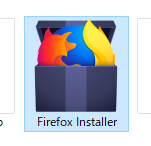
その通り、Firefoxをダウンロードし
再インストールする事で解決を目指すことになる。
お気に入りが消えるなどの不安があるかもしれないが、
以前のまま維持される為、心配はない。
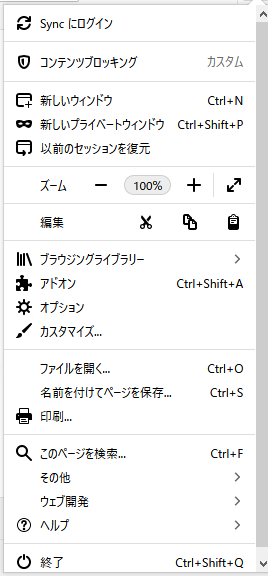
インストールした結果、
すぐに以前の表記に戻す事が出来た。
日本語パッチのダウンロードから
設定を変更するのは手間がかかるため
再インストールの方がオススメである。
再度被害に遭わないために
再度、自動更新が行われないように
オプション→Firefoxの更新動作へ進み
”更新の確認は行うが、インストールするかを選択する”
にチェックを入れれば今後の対策になる。
※初期設定は自動更新に設定されている
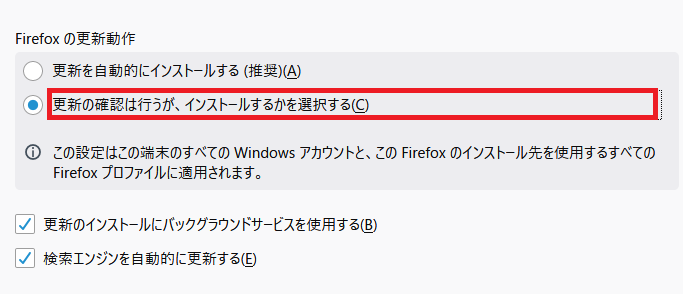
※しかしながら、この設定に意味は無かったようで
ある日突然、(再度)
・英語表記
・検索がbing
・お気に入りの消滅
が起こってしまった。
扱いにくいブラウザと言える。